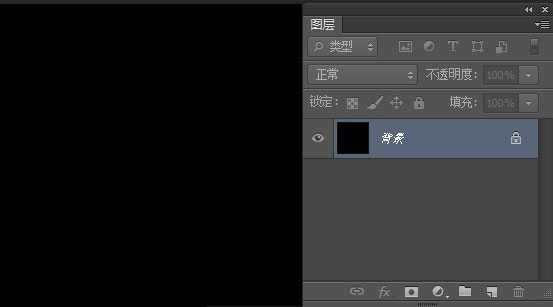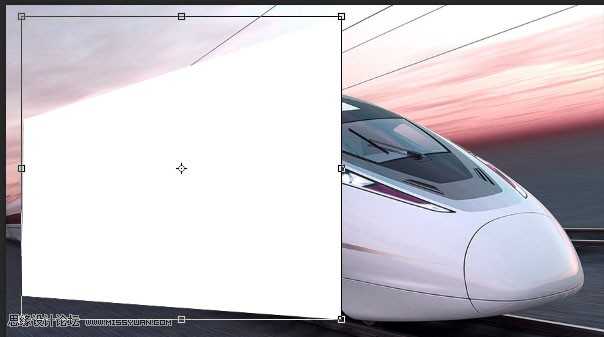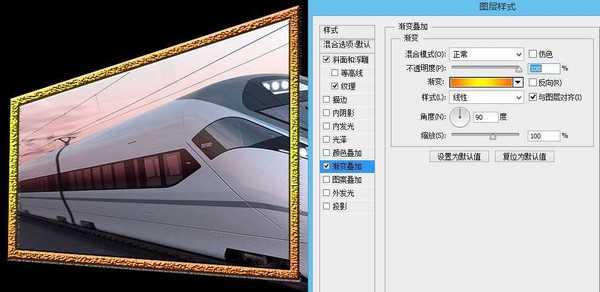快活林资源网 Design By www.csstdc.com
本教程是向大家介绍利用Photoshop制作动车车头冲出相框的画面效果,教程制作出来的3D效果很不错,非常酷。教程难度也不是很大。转发过来,喜欢的朋友可以跟着教程一起来学习!
先看看效果图
1、新建文件,背景色填充为黑色
2、将图片导入到舞台
3、通过矩形选框工具绘制一个选取,填充白色,用来做相框
4、ctrl+T变形,将相框的角度调整一下,让画面好看一些
5、ctrl+鼠标点击图层,调出选区,点击“选择”>”修改”>
“收缩”,收缩15像素左右。删除中间部分
6、换到图片层,用钢笔将轮廓抠出删除多余部分,如下图
7、回到相框层,给相框增加图层样式,选择斜面和浮雕,如图
8、选择纹理如图
9、选择渐变叠加如图
10、选择投影如图
11、删除多余部分
教程结束,以上就是Photoshop制作动车车头冲出相框的画面效果过程,喜欢的朋友可以跟着教程一起来学习分享!
快活林资源网 Design By www.csstdc.com
广告合作:本站广告合作请联系QQ:858582 申请时备注:广告合作(否则不回)
免责声明:本站资源来自互联网收集,仅供用于学习和交流,请遵循相关法律法规,本站一切资源不代表本站立场,如有侵权、后门、不妥请联系本站删除!
免责声明:本站资源来自互联网收集,仅供用于学习和交流,请遵循相关法律法规,本站一切资源不代表本站立场,如有侵权、后门、不妥请联系本站删除!
快活林资源网 Design By www.csstdc.com
暂无评论...
更新日志
2024年12月23日
2024年12月23日
- 小骆驼-《草原狼2(蓝光CD)》[原抓WAV+CUE]
- 群星《欢迎来到我身边 电影原声专辑》[320K/MP3][105.02MB]
- 群星《欢迎来到我身边 电影原声专辑》[FLAC/分轨][480.9MB]
- 雷婷《梦里蓝天HQⅡ》 2023头版限量编号低速原抓[WAV+CUE][463M]
- 群星《2024好听新歌42》AI调整音效【WAV分轨】
- 王思雨-《思念陪着鸿雁飞》WAV
- 王思雨《喜马拉雅HQ》头版限量编号[WAV+CUE]
- 李健《无时无刻》[WAV+CUE][590M]
- 陈奕迅《酝酿》[WAV分轨][502M]
- 卓依婷《化蝶》2CD[WAV+CUE][1.1G]
- 群星《吉他王(黑胶CD)》[WAV+CUE]
- 齐秦《穿乐(穿越)》[WAV+CUE]
- 发烧珍品《数位CD音响测试-动向效果(九)》【WAV+CUE】
- 邝美云《邝美云精装歌集》[DSF][1.6G]
- 吕方《爱一回伤一回》[WAV+CUE][454M]